Kada otvorite stalnu sobu za razgovor u programu Lync, dočekuju vas slike ostalih sudionika. Zaglavlje sa slikama pri vrhu prozora sobe za razgovor daje vam kratki pogled na sve one kojima je soba za razgovor otvorena ili one koji prate sobu i trenutno su prijavljeni u Lync.
Da biste vidjeli nečije ime, samo pokažite na njegovu sliku. Time se prikazuje gornji dio kartice kontakta te osobe. Da biste saznali imena svih sudionika, otvorite popis sudionika tako da nakratko pluta iznad područja razgovora ili tako da ga prikvačite u područje razgovora. Kada se popis sudionika nakratko otvori, na njemu se prikazuje ukupni broj sudionika.
Razlika između zaglavlja sa slikama i popisa sudionika u tome je što se u zaglavlju prikazuju samo slike, a na popisu se prikazuju samo imena. Obje postavke omogućuju jednostavno otvaranje kartice kontakta tako da pokažete na ime ili sliku i u oba se slučaja prikazuje status prisutnosti svake osobe.
S kartice kontakta možete započeti razgovor s osobom putem izravnih poruka, audiopoziva, videopoziva ili e-pošte. Možete i vidjeti detalje o osobi, uključujući lokaciju njezina ureda, trenutnu lokaciju, telefonske brojeve i ime rukovoditelja. Dodatne informacije o kartici kontakta potražite u članku Kartica kontakta.
Korištenje zaglavlja sa slikama sobe za razgovor
Zaglavlje sa slikama po zadanom se nalazi pri vrhu prozora razgovora. Pomoću njega saznajte više o sudionicima ili izravno komunicirajte s njima.
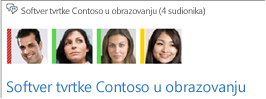
-
U glavnom prozoru programa Lync pokažite na sliku sudionika. Time će se prikazati gornji odjeljak kartice kontakta osobe.
-
Učinite nešto od sljedećeg:
-
Da biste započeli razgovor s jednom osobom, kliknite odgovarajuću ikonu. (Ovdje, kao i drugdje u programu Lync, možete i dvokliknuti sliku osobe da biste započeli razgovor izravnim porukama.)
-
Da biste vidjeli detalje o osobi, klikom na strelicu prema dolje na zaglavlju kartice kontakta proširite karticu.
-
Korištenje popisa sudionika sobe za razgovor
Popis sudionika po zadanom je skriven. No možete ga otvoriti ili, da bi vam bio pri ruci, prikvačiti u područje za razgovor, a potom sa sudionicima stupati u interakciju prema gore navedenim uputama. U prozoru sobe za razgovor učinite nešto od sljedećeg:
-
Da biste nakratko otvorili popis i pogledali broj sudionika, pokažite na ikonu Prikaz sudionika

-
Da biste popis prikvačili u područje razgovora, kliknite ikonu Prikaz sudionika.










